Template dell’Email Builder
Utenti editor
Il livello di licenza richiesto per le funzionalità email dipende dalla dimensione dei canali email utilizzati:
- Microcanali email – disponibili per tutti i livelli di licenza
- Canali email di dimensioni standard – richiedono il livello di licenza Advanced
I template email per l’Email Builder definiscono il design e il layout generale delle email e contengono contenuti fissi, come l’intestazione e il piè di pagina. I template sono preparati dagli sviluppatori del tuo progetto e assegnati dagli editori al momento della creazione di nuove email. Gli editor possono anche passare a un template diverso per email già esistenti.
Gli sviluppatori del tuo progetto devono configurare la funzionalità Email Builder e preparare i componenti dell’Email Builder. L’Email Builder diventa disponibile se selezioni un template Email Builder durante la creazione della tua email.
Attualmente, l’Email Builder è disponibile solo per email con finalità Automation e Regular.
Tipi di template Email Builder
Sono disponibili due tipi di template per l’Email Builder:
- Default email templates – determinano il layout e il design di un’email. Il contenuto Email Builder di un’email è vuoto quando viene inizialmente assegnato un template predefinito. I template predefiniti devono essere prima creati dagli sviluppatori del tuo progetto
- Preset email templates – possono essere salvati da email create utilizzando un altro template Email Builder. Un template preimpostato utilizza il layout e il design del template originale, ma memorizza anche un’istantanea del contenuto corrente dell’Email Builder. I template preimpostati possono quindi essere utilizzati come punto di partenza per nuove email. Il contenuto Email Builder nelle email create utilizzando template preimpostati può essere modificato liberamente senza influire su altre email: tutte le modifiche riguardano solo l’email corrente (non esiste alcun collegamento logico tra i contenuti delle email create con lo stesso template)
Creare email basate su template email
Consulta Crea email in Email Builder per sapere come creare email con i template Email Builder.
Dopo aver creato un’email da un template Email Builder, gli editor possono salvarla come template email preimpostato insieme al contenuto Email Builder creato nell’email. Consulta Salvare email come template email preimpostati.
Configurare i template email
Alcuni template Email Builder possono avere proprietà configurabili per modificare l’aspetto o il contenuto dell’email. Le opzioni di configurazione disponibili dipendono dall’implementazione realizzata dagli sviluppatori del progetto.
- Apri un’email basata su un template e seleziona la modalità di visualizzazione Email Builder
- Fai clic sul pulsante arancione di configurazione () situato nell’angolo in basso a sinistra della vista
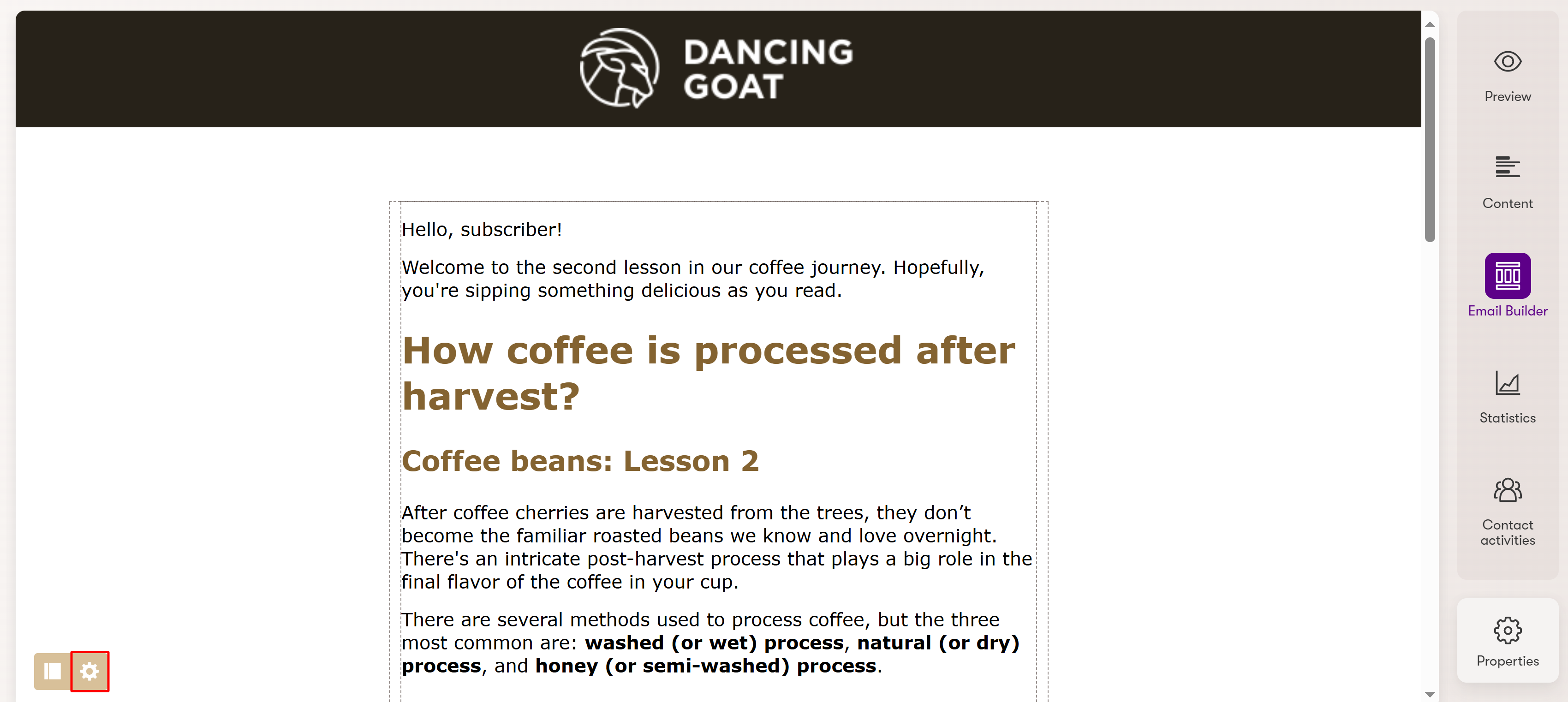
- Configura le proprietà disponibili nella finestra di dialogo
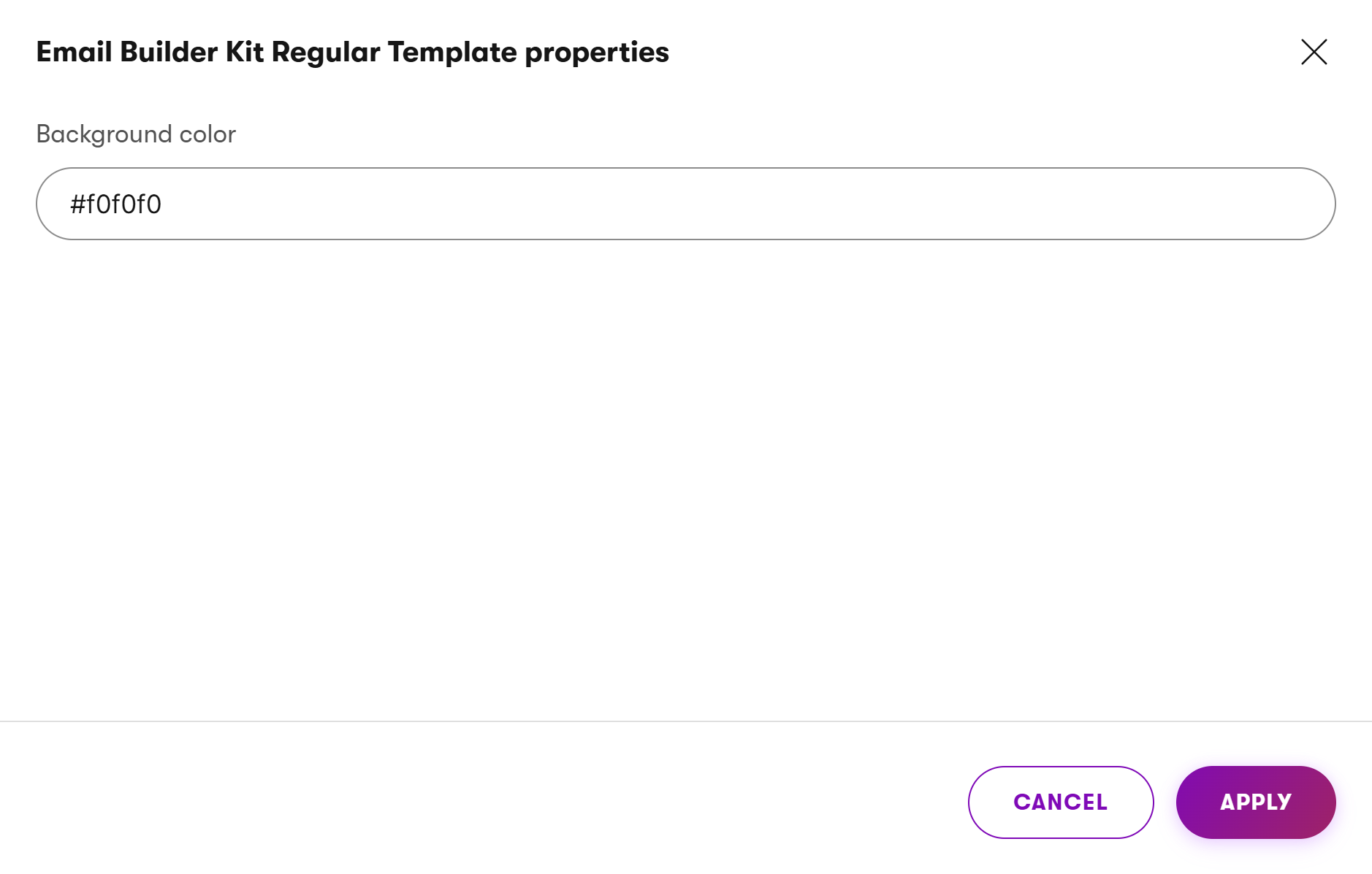
- Applica le modifiche
Le proprietà configurate si applicano ora al template per l’email corrente. Qualsiasi altra email che utilizza lo stesso template ha una propria configurazione separata delle proprietà.
Modificare i template di email esistenti
Puoi modificare il template di un’email esistente, a condizione che ci sia più di un template Email Builder disponibile per l’email in questione.
- Apri un’email in un’applicazione del canale email e seleziona la modalità di visualizzazione Email Builder
- Fai clic sul pulsante arancione per cambiare template situato nell’angolo in basso a sinistra della vista
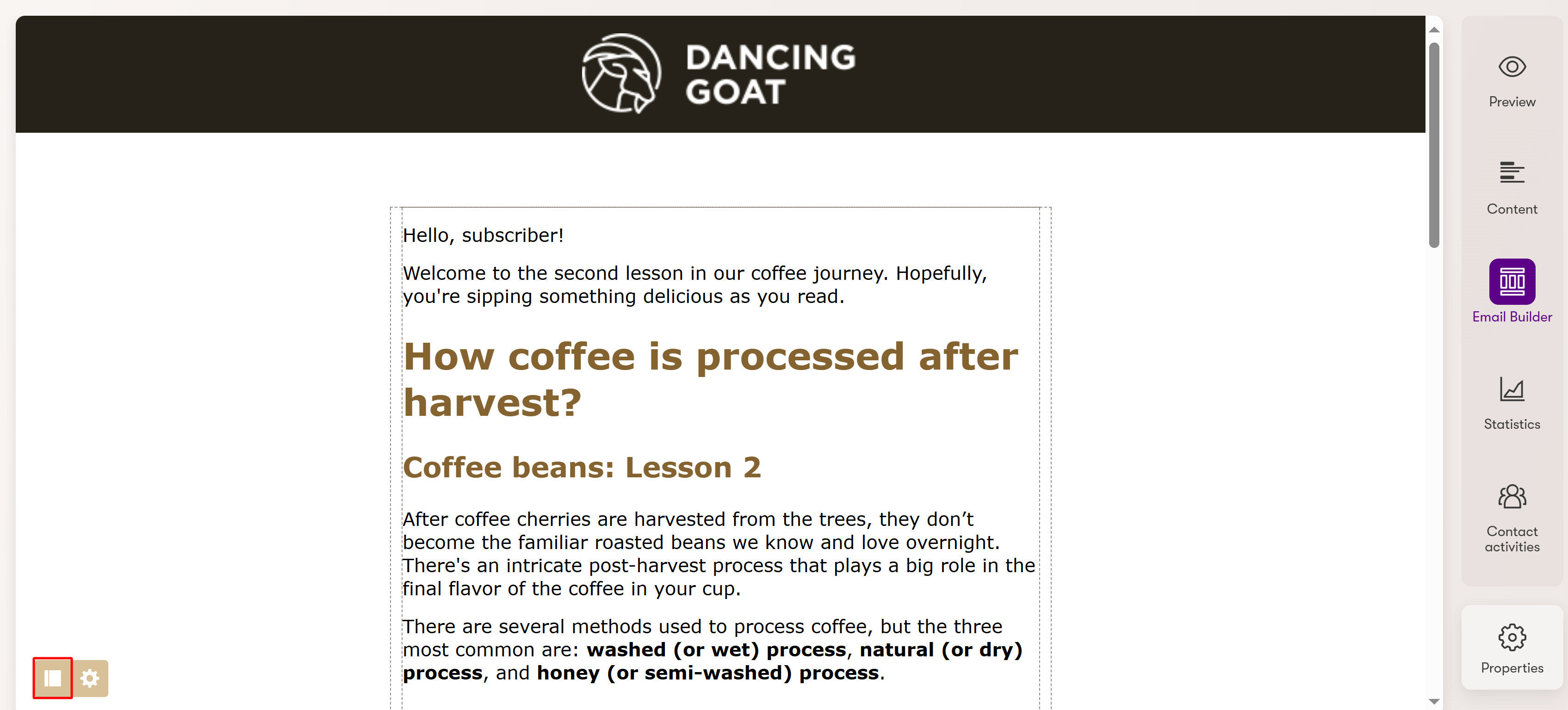
- Seleziona uno dei template email disponibili
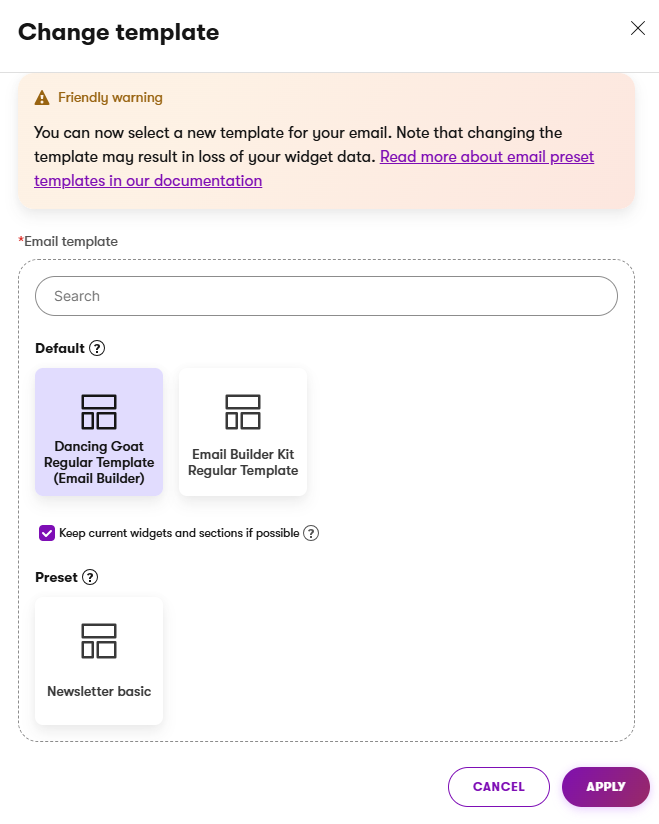
- Applica le modifiche
L’email ora utilizza il template selezionato.
Quando si passa da un template email predefinito, è possibile selezionare l’opzione Keep current widgets and sections if possibile. Questa opzione consente di conservare i widget e le sezioni del template corrente se il nuovo template contiene aree modificabili con identificatori corrispondenti. In caso contrario, il contenuto di Email Builder dell’email corrente viene eliminato. Se hai dubbi sul comportamento previsto per il tuo sito, consulta gli amministratori del sito.
Salvare email come template email predefiniti
Se desideri riutilizzare il contenuto di Email Builder, come il layout delle sezioni o il contenuto dei widget, puoi salvare le email basate su template come template predefiniti.
- Crea o modifica un’email basata su un template
- Modifica l’email e aggiungi il contenuto desiderato nella modalità di visualizzazione Email Builder
- Salva le modifiche e seleziona Save as preset template. Si apre una nuova finestra di dialogo
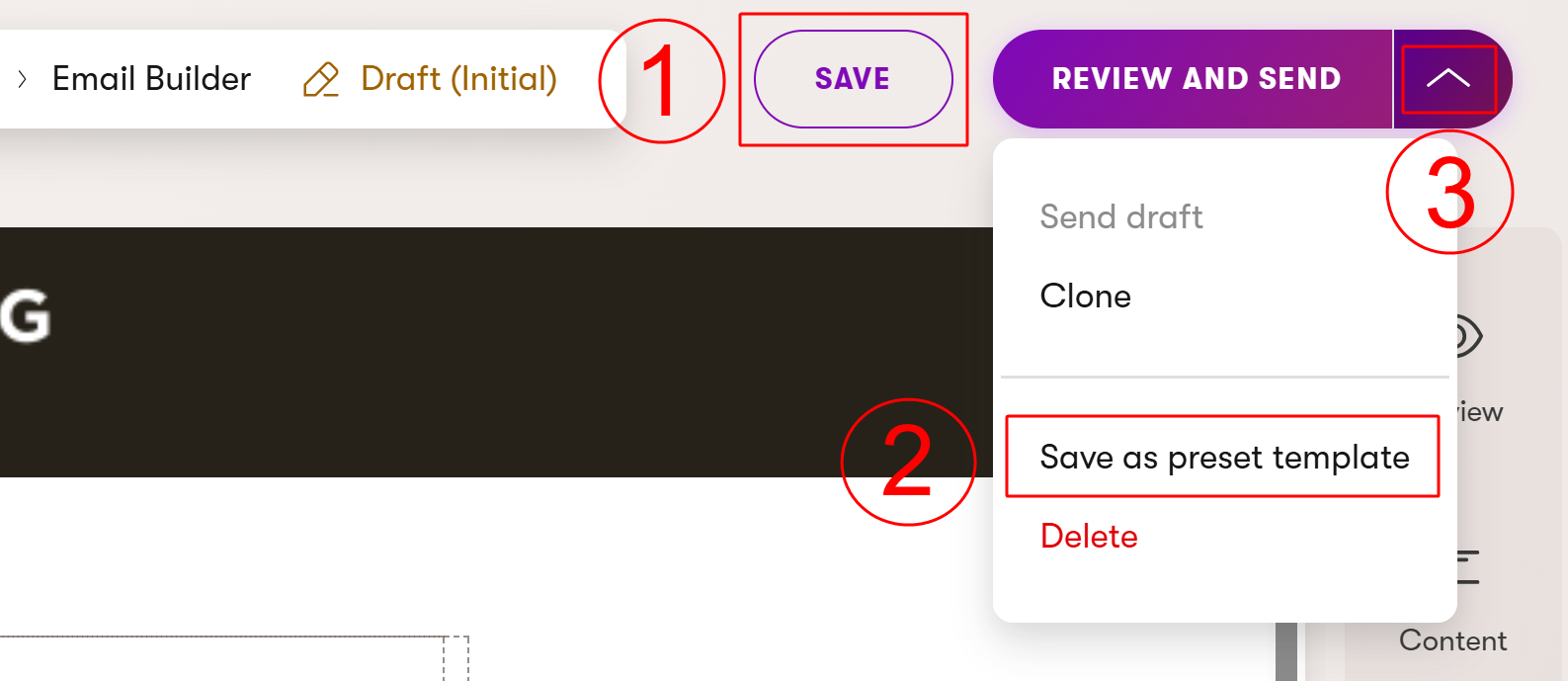
- Compila i campi del template:
- Name – nome visualizzato del template
- Description – puoi aggiungere una descrizione dettagliata, che sarà visualizzata come tooltip nel selettore di template
- Icon – icona con cui il template viene visualizzato nell’amministrazione
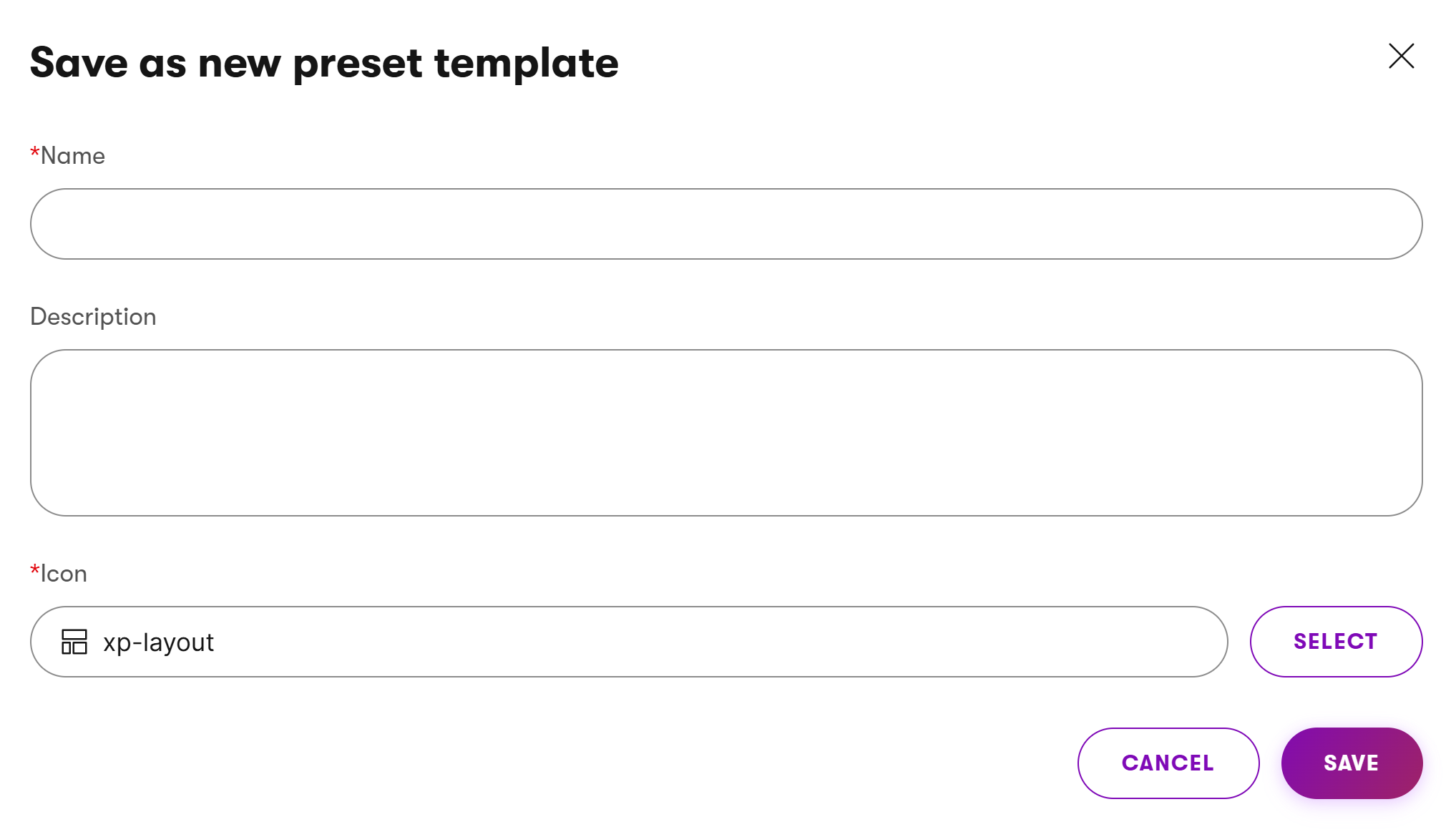
- Salva il template predefinito
Ora hai un template predefinito che puoi selezionare quando crei nuove email che supportano il template predefinito originale. Tali email iniziano automaticamente con il contenuto di Email Builder memorizzato all’interno del template predefinito e possono essere ulteriormente modificate. Le modifiche apportate al contenuto di un’email non influenzano il contenuto di altre email che utilizzano lo stesso template predefinito.
Il contenuto memorizzato nei campi di un’email non viene incluso quando si salva un’email come template predefinito.
Gestire i template email predefiniti
Puoi visualizzare un elenco dei tuoi template salvati nella scheda Preset email templates dell’applicazione Preset templates.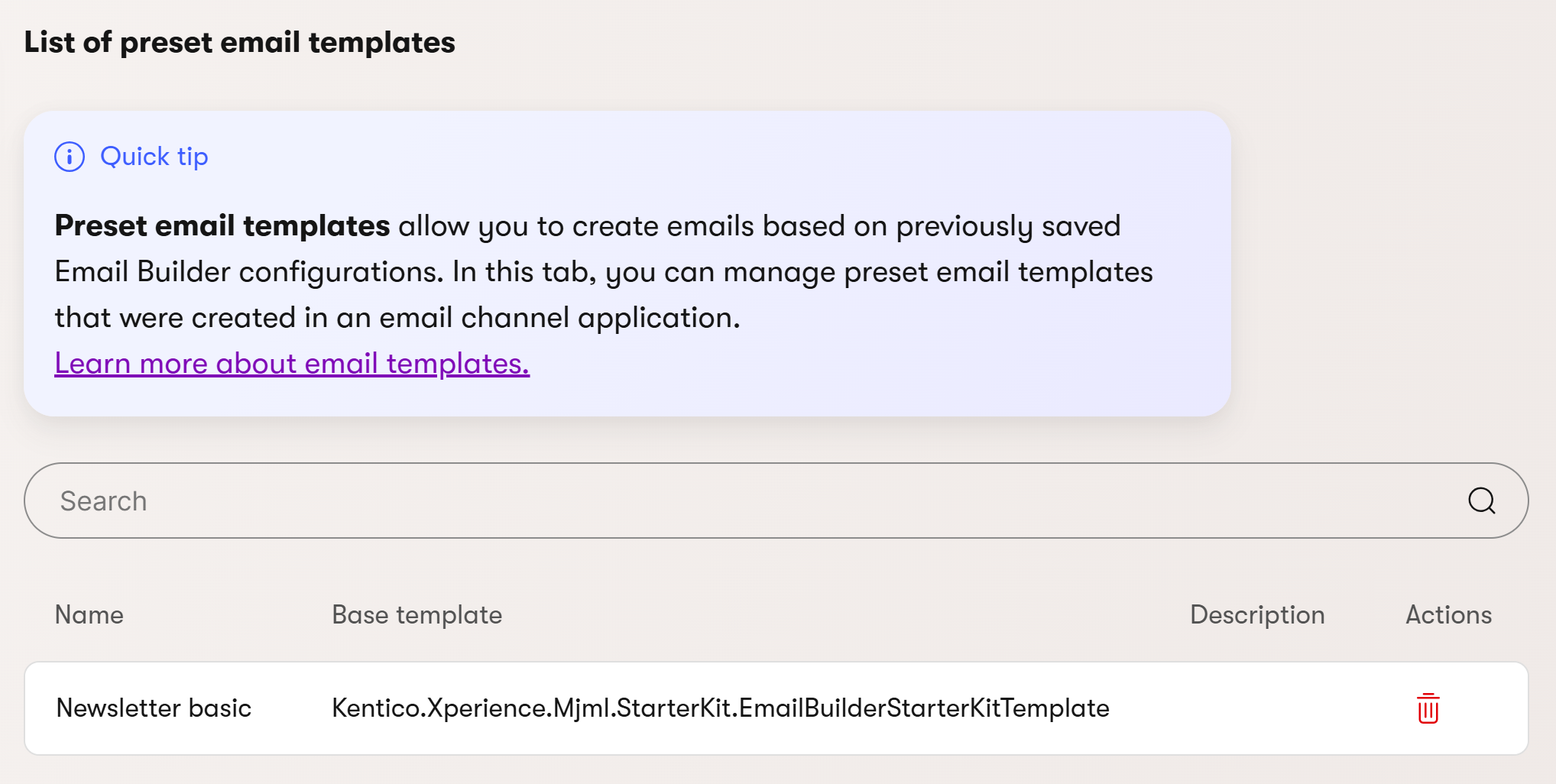
La scheda mostra un elenco con i nomi e le descrizioni dei singoli template email predefiniti. Mostra anche i template predefiniti di base da cui derivano i template predefiniti salvati.
Modificare i template email predefiniti
Attualmente non è supportata la modifica diretta dei template email predefiniti. Per modificare un template, è necessario eliminarlo e salvarlo nuovamente.
Eliminare i template email predefiniti
Per eliminare un template predefinito salvato:
- Apri l’applicazione Preset templates
- Apri la scheda Preset email templates
- Elimina il template
Hai ora eliminato correttamente il template email. Nota: questo non ha alcun impatto sulle email già create a partire dal template.
Glossario
Per avere una panoramica sui termini utilizzati, visita il Glossario.
Guide
Per approfondire con contenuti su misura, cerca tra le Guide.
Questa pagina ti è stata utile?
Hai trovato questa sezione della documentazione particolarmente d'aiuto? Faccelo sapere.
Mandaci un feedback